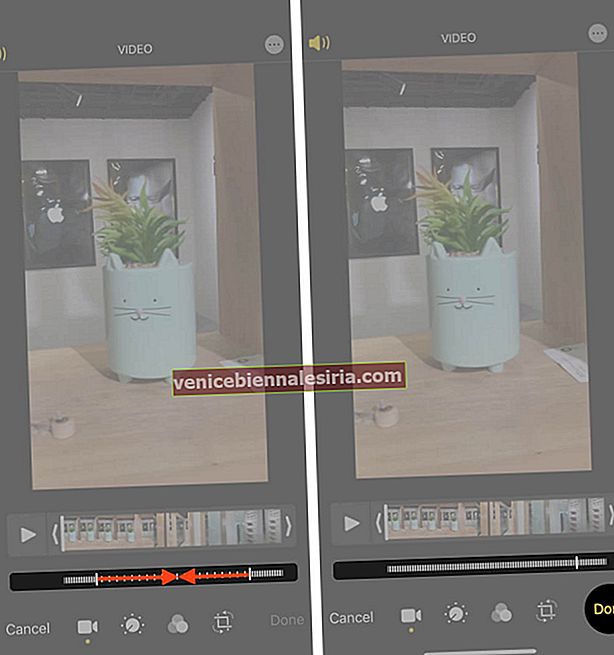120 fps veya 240 fps'de kaydedilen iPhone ağır çekim kliplerini izlemek inanılmaz. Ancak kullanım durumunuza ve tercihinize bağlı olarak, ağır çekim bir videoyu normal hızda oynatılan standart bir klibe dönüştürmek isteyebilirsiniz. Öyleyse, doğum günü mumlarını üfleyen çocuğunuzun ağır çekim videosunu iPhone veya iPad'de nasıl normal bir videoya çevireceğinizi merak ediyorsanız, işte bunu yapmanın hızlı adımları.
İPhone ve iPad'de Ağır Çekim Videoyu Normal Hızlı Videoya Dönüştürme
- Fotoğraflar uygulamasını açın ve Albümler sekmesinde kalın. Aşağı kaydırın ve 'Medya Türleri'nin altından Ağır Çekim'e dokunun . Tam ekranda açmak için bir videoya dokunun.
- Düzenle üzerine dokunun .

- Dikey beyaz çizgiler içeren ince bir kaydırıcı göreceksiniz. Çizgileri birbirinden geniş olan kısım yavaş hareket etkisini temsil ederken, uçlarda bulunanlar, birbirine yakın dizilmiş çizgilerle normal hızı temsil eder. İki kaydırıcı her iki segmenti de böler. Bir kaydırıcıya dokunun ve diğerine doğru sürükleyin . Tüm geniş aralıklı çizgiler sıkı bir şekilde hizalanacaktır. Bu, videonun artık standart hızlarda oynatılacağını gösterir. Kontrol etmek için üçgen oynat düğmesine dokunun.
- Dokunun Bitti .
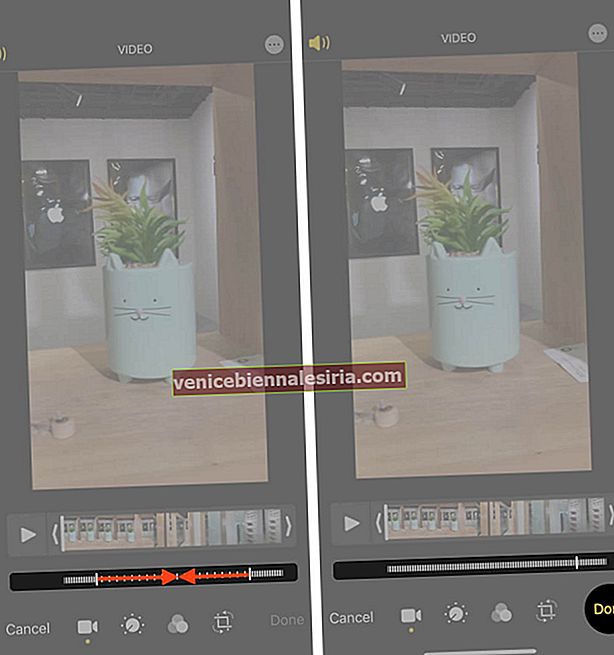
Ağır çekim video, başarıyla standart bir videoya dönüştürülür.
Bu değişikliği iptal etmek için Düzenle → Geri Döndür → Orijinale Döndür üzerine dokunun . Klibin yavaş veya normal bir hızda oynatmak istediğiniz bölümünü ayarlamak için kaydırıcıları da kullanabilirsiniz.
Notlar:
- Normal videoya dönüştürüldükten sonra bile, yine de Ağır Çekim kategorisi altında listelenir.
- Dönüştürme, genel video boyutunu azaltmaz.
- Fotoğraflar uygulamasını kullanarak 30 fps veya 24 fps'de çekilen standart iPhone videolarını ağır çekimlere dönüştüremezsiniz. Ancak bu iş için iMovie veya diğer iPhone veya iPad düzenleme uygulamalarını kullanabilirsiniz.
Oturumu kapatma
Bununla ilgili düşüncelerin neler? Sık sık Ağır çekim videolar mı çekiyorsunuz yoksa bu nadir bir şey mi? Aşağıdaki yorumlarda bize bildirin. Buradayken, iPhone 11 Pro için en iyi kamera ipuçlarına ve püf noktalarına bakmak için mükemmel bir fırsat olacaktır.
Ek olarak, aşağıda bağlantısı verilen kaynakları bilgilendirici ve zaman ayırmaya değer bulabilirsiniz. Bir göz atın.
- İPhone 11 Pro Max için En İyi Gimbals
- Videoları iPhone ve iPad'de Birleştirme
- İPhone'da Ağır Çekim Video Kayıt Hızı Nasıl Değiştirilir
- İPhone ve Android için VITA Video Düzenleme Uygulaması: Videoları Ücretsiz Düzenleyin